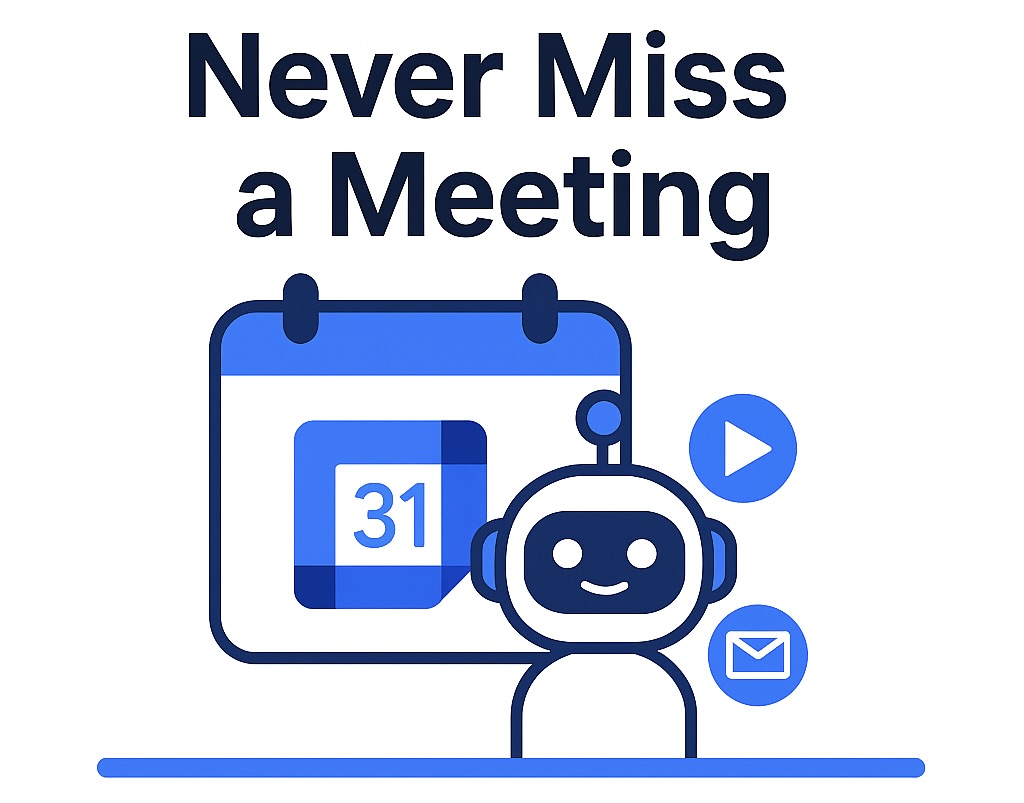
Nigdy Nie Przegap Spotkania: Synchronizacja Google Calendar SeaMeet z Auto-Join i Auto-Share
Spis Treści
Google Calendar jest sercem wielu firm na całym świecie, utrzymując zespoły zorganizowane w spotkaniach i strefach czasowych. SeaMeet—asystent spotkań AI z Seasalt.ai—teraz oferuje płynną integrację Google Calendar z dwiema wyróżniającymi się funkcjami: Auto-Join i Auto-Share. Oznacza to, że możesz pozwolić swojemu AI copilot automatycznie dołączać i nagrywać spotkania w Twoim imieniu, a nawet wysyłać e-maile z notatkami ze spotkań do uczestników (lub tylko do siebie) po każdym połączeniu—wszystko bez ręcznego wysiłku. W tym poście omówimy, jak działa Synchronizacja Google Calendar SeaMeet, jak ją skonfigurować i dlaczego te funkcje zwiększają produktywność dla profesjonalistów biznesowych i małych zespołów.
SeaMeet + Google Calendar: Płynne Doświadczenie Spotkań
Integrując SeaMeet z Google Calendar, zasadniczo umieszczasz swoje uczestnictwo w spotkaniach i notowanie na autopilocie. Po połączeniu SeaMeet automatycznie dołącza do zaplanowanych spotkań online w Twoim kalendarzu i rozpoczyna nagrywanie i transkrypcję od momentu rozpoczęcia. Nie musisz już pamiętać o uruchomieniu rejestratora lub zapraszaniu bota w ostatniej minucie—SeaMeet zapewnia, że zawsze jest na spotkaniu we właściwym czasie.
Dlaczego ta integracja jest ważna? Dla wielu profesjonalistów i małych firm Google Workspace™ jest kręgosłupem codziennych operacji. Głęboka integracja SeaMeet oznacza działanie jako naturalne rozszerzenie Google Calendar i Meet. Logujesz się swoim kontem Google i autoryzujesz SeaMeet, a stamtąd wszystko jest automatyczne—AI obsługuje Twoje uczestnictwo w spotkaniach i organizację notatek. Korzyść jest podwójna: nigdy nie przegapisz ważnych dyskusji i zachowasz zorganizowane archiwum wszystkich wglądów ze spotkań bez dodatkowego wysiłku. To jak mieć pilnego wirtualnego asystenta, który uczestniczy w każdym spotkaniu i archiwizuje notatki we właściwym miejscu dla Ciebie.
Automatyczne Dołączanie do Spotkań—Twój Asystent AI Zawsze Na Czas
Jedną z wyróżniających się funkcji synchronizacji kalendarza SeaMeet jest Auto-Join. Ta funkcja pozwala SeaMeet automatycznie dołączać do Twoich spotkań online (jak połączenia Google Meet) gdy się rozpoczynają, bez ręcznych zaproszeń lub klikania “nagrywaj.” Po włączeniu bot SeaMeet dołącza w zaplanowanym czasie rozpoczęcia i natychmiast rozpoczyna nagrywanie i transkrypcję rozmowy. Zasadniczo SeaMeet staje się niezawodnym uczestnikiem w Twoim kalendarzu—kimś, którego jedyną pracą jest przechwytywanie wszystkiego, co zostało powiedziane i który nigdy nie jest zmęczony lub rozproszony.
Wyobraź sobie, że masz spotkania jeden po drugim lub spóźniasz się kilka minut na połączenie—z auto-join SeaMeet już jest na spotkaniu, nagrywając od pierwszej sekundy, więc nie tracisz kontekstu. Jeśli masz podwójną rezerwację, SeaMeet może nawet dołączyć do jednego spotkania, podczas gdy Ty uczestniczysz w innym, zapewniając, że żadne spotkanie nie pozostaje bez nadzoru. To podejście hands-off oznacza, że możesz skupić się na dyskusji w toku (lub obsłużyć to pilne połączenie z klientem), podczas gdy SeaMeet robi notatki na innym spotkaniu.
Jak to działa? Integracja SeaMeet z Google Calendar daje mu uprawnienia do przeglądania harmonogramu spotkań i szczegółów spotkań. Gdy włączasz auto-join, SeaMeet skanuje Twój kalendarz pod kątem wszelkich wydarzeń z linkami do spotkań online zaplanowanych w przyszłości. Następnie synchronizuje te spotkania do Twojej “Listy Spotkań” SeaMeet—widoku osi czasu nadchodzących i przeszłych spotkań w aplikacji SeaMeet. W dokładnym czasie rozpoczęcia SeaMeet automatycznie dołącza do połączenia i rozpoczyna nagrywanie, dokładnie jak zrobiłby to ludzki uczestnik. Zobaczysz SeaMeet Copilot dołączającego do Twojego Google Meet (lub połączenia Zoom/Teams, jeśli to link, który podałeś) i cicho przechwytującego dyskusję. Gdy spotkanie się kończy, SeaMeet generuje transkrypcję i podsumowanie AI (plus elementy działania, itp.), które możesz przejrzeć w swoim czasie.
Wskazówka: Aby SeaMeet pomyślnie dołączał automatycznie, upewnij się, że wydarzenia kalendarza zawierają linki do spotkań online (Google Meet, Zoom, Microsoft Teams, itp.). W Google Calendar wystarczy kliknąć “Dodaj konferencję wideo” (Google Meet) podczas tworzenia wydarzenia lub wkleić URL spotkania zewnętrznego. SeaMeet potrzebuje ważnego linku do spotkania w zaproszeniu, aby wiedzieć, dokąd iść—nie dołączy do wydarzeń bez linków do spotkań wideo. Dopóki jest link, SeaMeet zrobi resztę.
Korzyści auto-join dla produktywności są natychmiastowe: nigdy nie tracisz szczegółów spotkania z powodu spóźnionego dołączenia lub błędu ludzkiego, i oszczędzasz czas nie musząc samodzielnie ustawiać nagrań. Zajęci przedsiębiorcy i zespoły w szybko rozwijających się rynkach jak Singapur czy Polska często mają napięte harmonogramy; SeaMeet zapewnia, że każde spotkanie—czy to klient w Warszawie czy połączenie zespołu w Krakowie—jest uwzględnione, nawet jeśli nie możesz osobiście być w dwóch miejscach jednocześnie. Powierzając rutynowe zadania dołączania i nagrywania spotkań SeaMeet, uwalniasz się, aby skupić się na rozmowie i działaniach następczych zamiast na mechanice notowania.
Jak Połączyć SeaMeet z Google Calendar i Włączyć Auto-Join (Krok po Kroku)
Rozpoczęcie synchronizacji Google Calendar SeaMeet jest proste. W kilka minut możesz skonfigurować to, aby rozpocząć automatyczne dołączanie do Twoich spotkań:
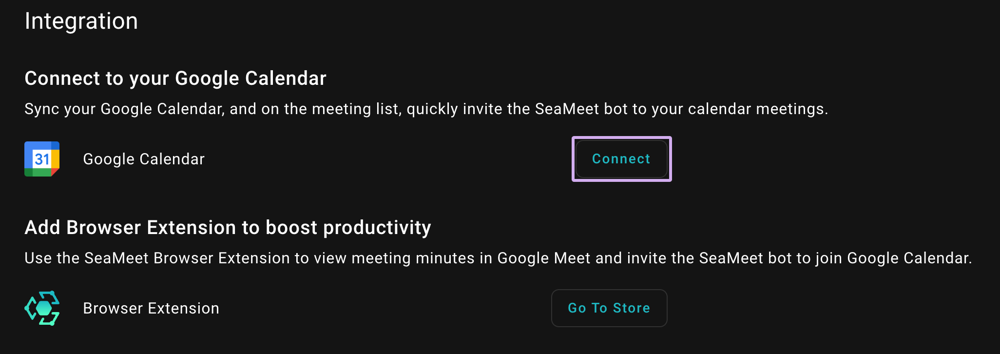
Ustawienia integracji SeaMeet pozwalają połączyć Google Calendar jednym kliknięciem.
-
Połącz SeaMeet z Google: W aplikacji SeaMeet lub dashboardzie web przejdź do ustawień integracji konta. Kliknij opcję Google Calendar i autoryzuj SeaMeet do połączenia z kontem Google. (SeaMeet używa bezpiecznego logowania OAuth2 Google, więc możesz bezpiecznie zalogować się swoim kontem Google Workspace.) Po połączeniu SeaMeet będzie miał dostęp tylko do odczytu do harmonogramu kalendarza—synchronizuje wydarzenia, ale ich nie zmienia.
-
Włącz Automatyczne Dołączanie do Spotkań: Następnie przejdź do Preferencji Spotkań w SeaMeet. Znajdź ustawienie “Auto-Join Meetings” i włącz je. Zostaniesz poproszony o wybranie, które spotkania SeaMeet powinien dołączać automatycznie—wybierz “Wszystkie Spotkania w Moim Kalendarzu.” To ustawienie mówi SeaMeet, aby monitorował wszystkie wydarzenia w tym Google Calendar pod kątem spotkań, do których można dołączyć. Zapisz lub potwierdź tę preferencję.
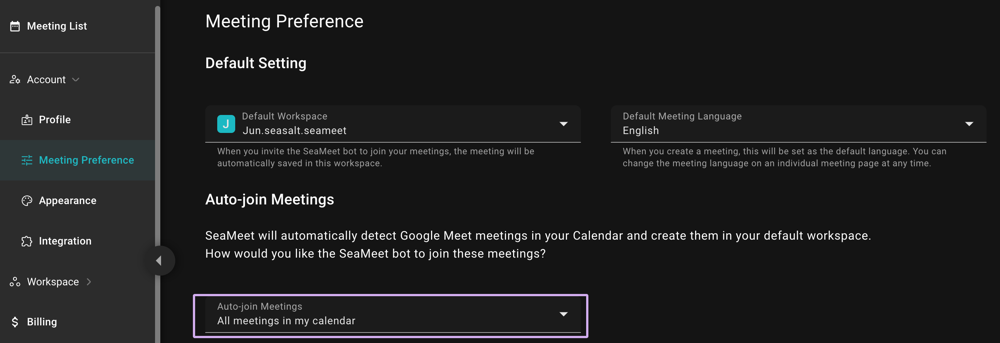
-
Zweryfikuj Synchronizację Spotkań: Po włączeniu możesz sprawdzić Listę Spotkań lub dashboard SeaMeet. Powinieneś zobaczyć nadchodzące zaplanowane spotkania wymienione tam (często podświetlone, ponieważ są w kolejce do auto-join). SeaMeet będzie nadal synchronizować nowe wydarzenia z Twojego Google Calendar. Jeśli utworzysz nowe wydarzenie spotkania na jutro z linkiem Google Meet, na przykład, pojawi się na liście SeaMeet wkrótce, gotowe do automatycznego dołączenia.
-
Ciesz się Spotkaniami Bez Rąk: To wszystko—Twój Google Calendar jest teraz połączony z SeaMeet. Gdy nadejdzie czas spotkania, bot SeaMeet automatycznie skacze do połączenia i rozpoczyna nagrywanie. Nie musisz poruszać palcem. Po spotkaniu wystarczy przejść do SeaMeet, aby przejrzeć transkrypcję, podsumowanie generowane przez AI i nagranie. Możesz nawet udostępnić te notatki lub wyeksportować je do Google Docs jednym kliknięciem, ponieważ SeaMeet jest ściśle zintegrowany z Google Drive.
(Jeśli kiedykolwiek musisz wyłączyć auto-join, możesz rozłączyć integrację Google Calendar lub zmienić ustawienie auto-join. SeaMeet również pozwala usunąć określone spotkania z kolejki auto-join, jeśli to konieczne—dając Ci pełną kontrolę.)
Automatyczne Udostępnianie Notatek ze Spotkań—Nie Ma Już Ręcznych E-maili Następczych
Podczas gdy Auto-Join obsługuje nagrywanie Twoich spotkań, Auto-Share oszczędza Twój czas po spotkaniu, automatycznie dystrybuując notatki ze spotkań do ludzi, którzy ich potrzebują. Zamiast przekazywać e-maile z podsumowaniami lub ręcznie przesyłać notatki, SeaMeet może wysyłać transkrypcje i podsumowania spotkań e-mailem zaraz po zakończeniu połączenia. To jest możliwe dzięki integracji Google Calendar—ponieważ SeaMeet wie, kto został zaproszony na Twoje spotkanie (i ich adresy e-mail), może inteligentnie udostępniać podsumowania z uczestnikami zgodnie z Twoimi preferencjami. Dla liderów zespołów i właścicieli małych firm oznacza to jedną rzecz mniej w Twojej liście kontrolnej po spotkaniu: wszyscy otrzymują notatki ze spotkań bez Ciebie muszą poruszać palcem.
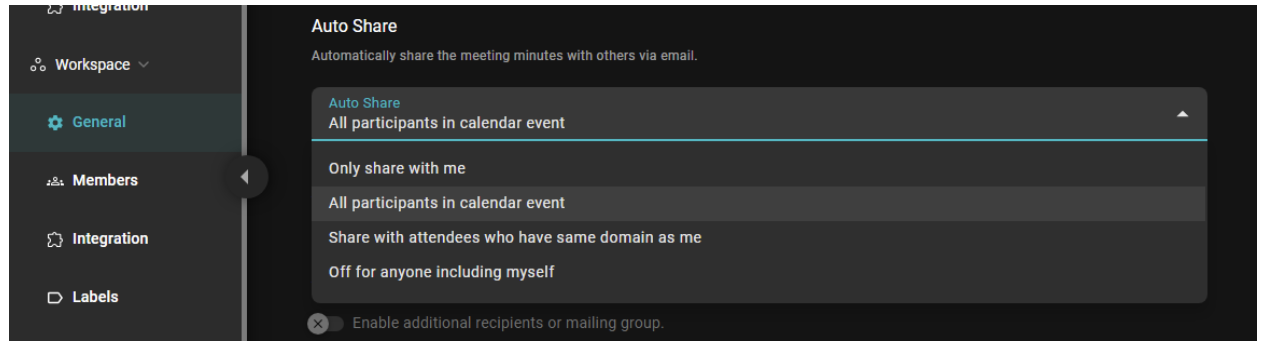
Ustawienia Auto-Share SeaMeet dają cztery elastyczne tryby kontrolowania, kto automatycznie otrzymuje notatki ze spotkań.
W ogólnych ustawieniach SeaMeet (pokazanych powyżej) możesz wybrać jedną z czterech opcji dla tego, jak notatki ze spotkań są udostępniane po każdym połączeniu. Ten poziom kontroli zapewnia, że zachowujesz prywatność, gdy jest to potrzebne, i udostępniasz informacje, gdy są wartościowe. Cztery tryby Auto-Share to:
- Udostępnij tylko ze mną: SeaMeet wyśle notatki ze spotkań tylko do Ciebie (organizator lub użytkownik SeaMeet). To jest przydatne, jeśli chcesz mieć prywatny rekord spotkania, ale wolisz przekazywać lub udostępniać wglądy z innymi ręcznie.
- Wszyscy uczestnicy w wydarzeniu kalendarza: SeaMeet wyśle notatki do wszystkich zaproszonych na wydarzenie kalendarza. To zapewnia, że każdy uczestnik (i nawet zaproszeni, którzy nie mogli dołączyć) otrzymuje to samo podsumowanie i transkrypcję w swojej skrzynce odbiorczej. Idealne dla spotkań zespołu lub połączeń z klientami, gdzie chcesz pełnej przejrzystości i konsekwentnych działań następczych dla wszystkich uczestników.
- Udostępnij z uczestnikami, którzy mają tę samą domenę co ja: SeaMeet udostępni notatki z ludźmi w domenie Twojej firmy (np. Twoi koledzy), ale wykluczy gości zewnętrznych. Na przykład, jeśli Twój e-mail to alice@company.com i spotkałeś się z klientem john@client.com, SeaMeet automatycznie udostępni notatki z kolegami @company.com Alice w zaproszeniu, ale nie z Johnem. Ten tryb jest przydatny, gdy chcesz rozpowszechniać minuty wewnętrznie, ale nie automatycznie wysyłać ich do uczestników zewnętrznych.
- Wyłączone dla wszystkich (włączając mnie): SeaMeet nie będzie automatycznie wysyłał notatek ze spotkań do nikogo, gdy ten tryb jest wybrany. Możesz wybrać “Wyłączone” dla wrażliwych spotkań lub jeśli wolisz przejrzeć notatki przed udostępnieniem. (Nawet z wyłączonym Auto-Share zawsze możesz później ręcznie udostępnić notatki ze spotkań.)
Te tryby czynią Auto-Share bardzo adaptacyjnym dla różnych kontekstów spotkań—decydujesz, czy notatki idą tylko do Ciebie, do wszystkich, tylko do zespołu, czy do nikogo domyślnie.
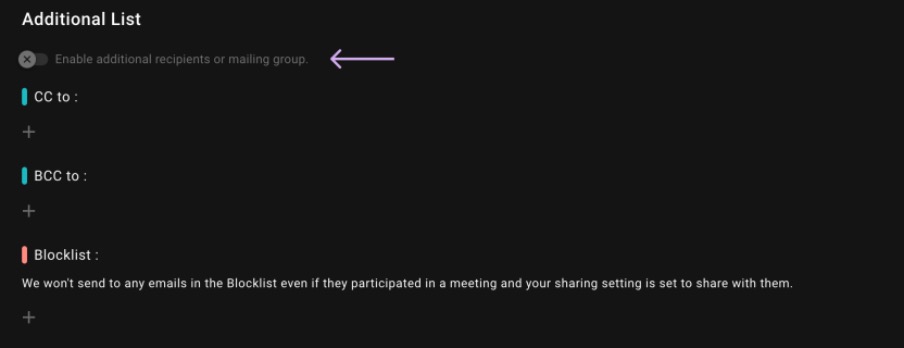
SeaMeet również dostarcza “Listę Dodatkową” dla precyzyjnej kontroli udostępniania, włączając CC, BCC i Listę Blokowanych.
Jeśli włączysz opcję Listy Dodatkowej w ustawieniach Auto-Share, możesz określić dodatkowych odbiorców lub reguły dla udostępniania:
- CC/BCC: Dodaj określone adresy e-mail (lub adres grupy e-mail) do CC lub BCC w każdym automatycznie udostępnianym podsumowaniu spotkania. Na przykład możesz zawsze CC menedżera projektu lub BCC swój system CRM lub archiwa, aby otrzymywali kopię każdego rekapitu spotkania. To jest świetne dla włączania interesariuszy lub logowania notatek w systemie zewnętrznym automatycznie.
- Lista Blokowanych: Dodaj adresy e-mail lub domeny do Listy Blokowanych, aby wykluczyć je z Auto-Share. SeaMeet nigdy nie wyśle notatek ze spotkań do żadnego adresu w Twojej Liście Blokowanych, nawet jeśli ta osoba została zaproszona na spotkanie i Twój tryb Auto-Share normalnie udostępnia z nimi. To daje Ci spokój ducha dla wrażliwych kontaktów. Na przykład możesz zablokować e-maile klientów zewnętrznych, jeśli nie chcesz, aby SeaMeet automatycznie wysyłał notatki do klientów, podczas gdy nadal automatycznie udostępnia z Twoim wewnętrznym zespołem. Lista Blokowanych zapewnia, że nie przypadkowo udostępniasz wewnętrznych notatek z ludźmi, którzy nie powinni ich widzieć.
Z Auto-Share skonfigurowanym według Twoich życzeń, SeaMeet zasadniczo obsługuje cały cykl spotkania: dołącza do spotkania, nagrywa i podsumowuje je, następnie dystrybuuje podsumowanie do właściwych ludzi. Rezultatem jest ogromna oszczędność czasu—zamiast spędzać czas po każdym spotkaniu pisząc e-maile lub przesyłając notatki, wiesz, że SeaMeet już dostarczył podsumowanie do Twojego zespołu lub odpowiedniej publiczności. Możesz wyjść ze spotkania i ufać, że wszyscy są na tej samej stronie z kluczowymi punktami i elementami działania w swoich skrzynkach odbiorczych.
Zwiększanie Produktywności z Synchronizacją Kalendarza SeaMeet
Synchronizacja Google Calendar SeaMeet czyni go prawdziwie bezręcznym asystentem spotkań. Łącząc Auto-Join i Auto-Share, nigdy nie przegapisz spotkania i nigdy nie przegapisz udostępniania wyników:
- Auto-Join zapewnia, że nigdy nie przegapisz spotkania lub żadnych ważnych szczegółów, ponieważ AI uczestniczy i nagrywa każde połączenie na czas.
- Auto-Share automatycznie dostarcza notatki ze spotkań do właściwych ludzi, eliminując ręczną pracę wysyłania e-maili następczych.
Razem te funkcje są idealnym wzmocnieniem produktywności dla SMB i zespołów zdalnych, które zmagają się z zajętymi harmonogramami. SeaMeet działa jak pilny asystent, który uczestniczy w każdym spotkaniu, robi dokładne notatki i zapewnia, że wglądy są udostępniane i archiwizowane.
Gotowy na spotkania bez stresu? 🔗Kliknij tutaj, aby zainstalować rozszerzenie Chrome SeaMeet dzisiaj i połącz swój Google Calendar, aby wypróbować Auto-Join i Auto-Share dla siebie. Szybko zobaczysz, ile czasu i kłopotów może zaoszczędzić ten AI copilot spotkań. A jeśli jesteś użytkownikiem Outlook—dobre wieści: integracja kalendarza Outlook SeaMeet jest w drodze (wsparcie beta oczekiwane w około 2 tygodnie, z ogólną dostępnością w 4–6 tygodni). W międzyczasie wypróbuj synchronizację Google Calendar SeaMeet i nigdy nie przegap spotkania ani jego notatek!
Tagi
Gotowy, aby wypróbować SeaMeet?
Dołącz do tysięcy zespołów, które używają AI, aby uczynić swoje spotkania bardziej produktywnymi i wykonalnymi.